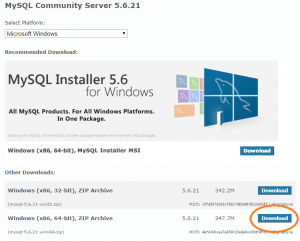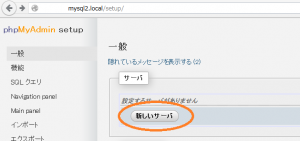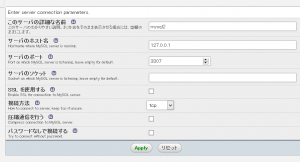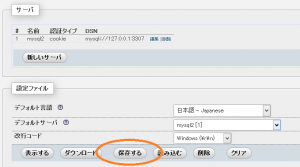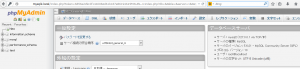localhostにポート3307でMySQLサーバを追加して起動する
MySQL Community Serverのzip版をダウンロード
Windowsのローカル環境にMySQLを追加してみます。
XAMPP1.8.3環境にMySQL Community Server 5.6.21を追加でインストールします。MySQL Community Server 5.6.21のZIPファイルをダウンロードします。
Windows (x86, 64-bit), ZIP Archiveをダウンロードしたら展開して、
C:\xampp\mysql5.6.21-winx64
として配置しました。
インストール
my.iniの作成
C:\xampp\mysql5.6.21-winx64\my.ini
上のパスにmy.iniを作成します。内容は以下のとおり
[client] port = 3307 socket = "C:/xampp/mysql5.6.21-winx64/mysql.sock" [mysqld] innodb_buffer_pool_size = 64M basedir = "C:/xampp/mysql5.6.21-winx64" datadir = "C:/xampp/mysql5.6.21-winx64/data" port = 3307 socket = "C:/xampp/mysql5.6.21-winx64/mysql.sock" log-error = error.log log-warnings = 1 sql_mode=NO_ENGINE_SUBSTITUTION,STRICT_TRANS_TABLES
XAMPPデフォルトのMySQLがポート3306で動いているので、追加するMySQLではポートを3307に指定して動作させる。
MySQLコマンドラインの起動
コマンドラインの起動を確認してみる。
カレントディレクトリを移動した上で、
cd C:\xampp\mysql5.6.21-winx64\bin
MySQLコマンドライン起動する。パスワードは設定していないので、ノンパスワードで起動可能。
mysql -u root -p
後の方でphpMyAdminを使うのでrootのパスワードを設定しておきます。
mysqladmin -u root -h localhost password "password"
Windowsサービスとしてmysqldを起動
C:\xampp\mysql5.6.21-winx64\service-setup.bat
を作成して、Windowsサービスとしてセットアップするスクリプトを書きます。
@echo off bin\mysqld --install mysql2 --defaults-file="%cd%\my.ini" echo net start ... net start MySQL2 pause
バッチファイルを実行するとMySQL2サービスがインストールされ、追加されたMySQLが起動します。
phpMyAdminのインストール
XAMPPでインストールされたphpMyAdminとは別に、追加したMySQLを管理するためのphpMyAdminをインストールします。
zipをダウンロードして、今回はバーチャルホストとしてphpMyAdminを設定しました。バーチャルホストの設定に書いてある方法で、
mysql2.local
としてバーチャルホストを追加しました。
新しいMySQLはポート3307で起動しているので、追加したMySQLを管理できるようにphpMyAdminの設定を調整します。
phpMyAdminの設定
mysql2.local/setup
にアクセスすると、phpMyAdminのconfを作成することが出来ます。
新しいサーバをクリックします。以下のパラメータでサーバを設定します。
最後に[保存する]をクリックします。
phpMyAdminの
/config
配下に
config.inc.php
が作成されるので、そのファイルをphpMyAdminのルートディレクトリに配置すれば設定完了です。パスワードを設定したrootアカウントで新しいphpMyAdminにログインすることが出来ます。